Pengontrol Daya Akses Output Ganda Seri Altronix eFlow104NKA8QM

Seri eFlow104NKA8QM
Output Ganda yang Dapat Disambungkan ke Jaringan
Akses Pengontrol Daya
Model Termasuk:
eFlow104NKA8QM
- 12VDC atau 5VDC hingga 6A dan/atau 24VDC hingga 10A (total daya 240W) dapat dipilih berdasarkan output.
- Delapan (8) output yang dilindungi sekering yang dapat diprogram
- Delapan (8) input pemicu yang dapat diprogram
- Pengisi Daya Bawaan untuk baterai jenis asam timbal atau gel yang disegel
eFlow104NKA8DQM
- 12VDC atau 5VDC hingga 6A dan/atau 24VDC hingga 10A (total daya 240W) dapat dipilih berdasarkan output.
- Delapan (8) keluaran terlindung PTC terbatas daya Kelas 2 yang dapat diprogram
- Delapan (8) input pemicu yang dapat diprogram
- Pengisi Daya Bawaan untuk baterai jenis asam timbal atau gel yang disegel
Panduan Instalasi
Rev. eFlow104NKA8Q-072720 Lebih dari sekedar power.TM Perusahaan Instalasi: _____________________________ Nama Perwakilan Layanan: ____________________ Alamat: _____________________________________________ Telepon #: __________________
Lebihview:
Altronix eFlow104NKA8QM dan eFlow104NKA8DQM mendistribusikan dan mengalihkan daya ke sistem kontrol akses dan aksesori. Mereka mengubah input 120VAC 60Hz menjadi delapan (8) output terlindungi 12VDC atau 24VDC yang dikontrol secara independen. Desain input ganda Access Power Controller memungkinkan daya dikendalikan dari dua (2) vol rendah independen yang dipasang di pabriktage Catu daya Altronix 12 atau 24VDC ke delapan (8) output yang dilindungi sekering yang dikontrol secara independen (eFlow104NKA8QM) atau PTC (eFlow104NKA8DQM). Output daya dapat diubah menjadi kontak “C” bentuk kering. Output diaktifkan oleh sink kolektor terbuka, input pemicu kering biasanya terbuka (NO), biasanya tertutup (NC), atau output basah dari Sistem Kontrol Akses, Pembaca Kartu, Keypad, Tombol Tekan, PIR, dll. eFlow104NKA8(D)QM akan menyalurkan daya ke berbagai perangkat keras kontrol akses termasuk Mag Locks, Electric Strikes, Magnetic Door Holders, dll. Output akan beroperasi dalam mode Fail-Safe dan/atau Fail-Secure. Antarmuka FACP memungkinkan Jalan Keluar Darurat, Pemantauan Alarm, atau dapat digunakan untuk memicu perangkat tambahan lainnya. Fitur pemutusan alarm kebakaran dapat dipilih secara individual untuk salah satu atau semua dari delapan (8) output. Konektor sekop memungkinkan Anda menyambungkan daya rantai ke beberapa modul LINQ8ACM(CB). Fitur ini memungkinkan Anda mendistribusikan daya melalui lebih banyak output untuk sistem yang lebih besar. Manajemen Daya Jaringan LINQTM bawaan memfasilitasi pemantauan, pelaporan, dan pengendalian daya/diagnostik.
Spesifikasi:
Masukan:
eFlow104NB:
- 120VAC, 60Hz, 4.5A.
LINQ8ACM(CB):
- Delapan (8) input pemicu:
- Input biasanya terbuka (NO) (kontak kering).
- Input biasanya tertutup (NC) (kontak kering).
- Buka masukan wastafel kolektor.
- Input Basah (5VDC – 24VDC) dengan resistor 10K
- Kombinasi apa pun di atas.
Keluaran:
Kekuatan:
- 12VDC atau 5VDC hingga 6A, 24VDC hingga 10A (total daya 240W).
- Output terbatas daya Kelas 2 tambahan dengan nilai @ 1A (tanpa jahitan).
- Berlebihantage perlindungan.
LINQ8ACM:
- Output yang dilindungi sekering diberi nilai @ 2.5A per output, tidak dibatasi daya. Total keluaran maks 6A.
LINQ8ACMCB:
- Output yang dilindungi PTC diberi nilai @ 2A per output, daya terbatas Kelas 2. Total keluaran maks 6A. Jangan melampaui peringkat catu daya individual.
- Delapan (8) output yang dapat dikontrol secara independen atau delapan (8) output relai Bentuk “C” yang dikontrol secara tidak senonoh (lihat peringkat di bawah):
- Output daya Fail-Safe dan/atau Fail-Secure.
- Output daya tambahan (tidak diaktifkan).
- Kombinasi apa pun di atas.
- Output individual dapat diatur ke posisi OFF untuk diservis (jumper output diatur ke posisi tengah). Tidak berlaku untuk aplikasi Kontak Kering.
- Salah satu dari delapan (8) output daya yang dilindungi sekering/PTC dapat dipilih untuk mengikuti daya Input 1 atau Input 2. Output voltage dari setiap output sama dengan input voltage dari input yang dipilih.
- Penekanan lonjakan.
Peringkat Sekering / PTC:
eFlow104NB:
- Sekering input diberi nilai 6.3A/250V. Sekering baterai diberi nilai 15A/32V. LINQ8ACM:
- Sekering masukan utama diberi nilai 15A/32V. Sekering keluaran diberi peringkat 3A/32V.
LINQ8ACMCB:
- PTC masukan utama diberi peringkat 9A. PTC keluaran diberi peringkat 2A.
Baterai Cadangan (eFlow104NB):
- Pengisi daya internal untuk baterai asam timbal tersegel atau jenis gel
- Arus pengisian maksimum 1.54A.
- Beralih otomatis ke baterai siaga saat AC gagal. Transfer ke daya baterai siaga seketika tanpa gangguan.
Pengawasan (eFlow104NB):
- Pengawasan kegagalan AC (bentuk kontak "C").
- Baterai gagal & pengawasan keberadaan (bentuk kontak "C").
- Matikan daya rendah. Mematikan terminal keluaran DC jika voltase bateraitage turun di bawah 71-73% untuk unit 12V dan 70-75% untuk unit 24V (tergantung pada catu daya). Mencegah pelepasan baterai yang dalam.
Pemutusan Alarm Kebakaran: eFlow104NB:
- Pemutus Alarm Kebakaran yang Diawasi (menempel atau tidak mengunci) resistor 10K EOL. Beroperasi pada pemicu yang biasanya terbuka (NO) atau biasanya tertutup (NC).
LINQ8ACM(CB):
- Pemutus Alarm Kebakaran (menempel atau tidak mengunci) dapat dipilih secara individual untuk salah satu atau semua dari delapan (8) output. Opsi input pemutusan Alarm Kebakaran:
- Input kontak kering biasanya terbuka [NO] atau biasanya tertutup [NC]. Input pembalikan polaritas dari rangkaian sinyal FACP.
- Input FACP BASAH diberi nilai 5-30VDC 7mA.
- Input FACP EOL memerlukan resistor ujung saluran 10K.
- Relai keluaran FACP [NC]: Kering 1A/28VDC, Faktor Daya 0.6 atau resistansi 10K dengan [EOL JMP] utuh.
Indikator Visual: eFlow104NB:
- LED AC Hijau: Menunjukkan adanya 120VAC.
- LED DC Merah: Menunjukkan keluaran DC.
- LINQ8ACM(CB):
- LED AC Hijau: Menunjukkan kondisi AC bermasalah.
- LED KELELAWAR Hijau: Menunjukkan kondisi masalah baterai.
- LED FACP Hijau: Menunjukkan pemutusan FACP terpicu.
- Biru Berkedip
LED detak jantung: Menunjukkan koneksi jaringan. - Individu
KELUAR1 – KELUAR8
LED merah: Tunjukkan keluaran terpicu. - Individu
Jil.tage LED: Tunjukkan 12VDC (Hijau) atau 24VDC (Merah). (lihat hal. 5 untuk Diagnostik LED LINQ8ACM(CB)).
Fitur yang Dapat Diprogram (LINQ8ACM(CB)):
- Delapan (8) keluaran yang dapat diprogram:
- Keluaran yang aman dari kegagalan, aman dari kegagalan, atau tambahan.
- Input dikontrol atau dikontrol secara manual melalui perangkat lunak.
- Vol tinggi (atas) dan rendah (bawah).tage dan pemantauan saat ini berdasarkan output.
- Beberapa keluaran dapat diprogram untuk dipicu oleh satu masukan.
- Cadangan baterai berdasarkan output.
- Delapan (8) input pemicu yang dapat diprogram:
- Biasanya terbuka (TIDAK).
- Biasanya tertutup (NC).
- Buka masukan wastafel kolektor.
- Input Basah (5VDC – 24VDC) dengan resistor 10k.
- Kombinasi apa pun di atas.
- ID port yang dapat diprogram.
- Pantau input catu daya untuk voltage dan batas yang benar (tinggi/rendah).
- Kalibrasi arus masukan dan keluaran.
- Acara pengatur waktu yang dapat diprogram.
- Tingkat pengguna yang dapat diprogram.
- Mengaktifkan atau menonaktifkan peringatan berdasarkan jenisnya.
- Penundaan pelaporan peringatan yang dapat diprogram/
Lingkungan:
- Suhu pengoperasian: 0ºC hingga 49ºC ambien.
- Kelembaban: 20 hingga 85%, tanpa kondensasi.
Dimensi Penutup (perkiraan T x L x T): 15.5” x 12” x 4.5” (393.7mm x 304.8mm x 114.3mm).
Panduan Instalasi eFlow104NKA8DQM
Spesifikasi siaga:
|
Baterai |
Burg. Aplikasi 4 jam. Bersiap/
15 menit. Alarm |
Aplikasi Kebakaran 24 jam. Bersiap/
5 menit. Alarm |
Kontrol Akses
Aplikasi Siaga |
| 7 tahun | 0.4A/10A | Tidak tersedia | 5 Menit/10A |
| 12 tahun | 1A/10A | 0.3A/10A | 15 Menit/10A |
| 40 tahun | 6A/10A | 1.2A/10A | Lebih dari 2 Jam/10A |
| 65 tahun | 6A/10A | 1.5A/10A | Lebih dari 4 Jam/10A |
Petunjuk Instalasi:
Metode pengkabelan harus sesuai dengan Kode Kelistrikan Nasional/NFPA 70/NFPA 72/ANSI, Kode Kelistrikan Kanada dan semua peraturan setempat serta otoritas yang memiliki yurisdiksi. Produk ditujukan untuk penggunaan di dalam ruangan saja.
- Pasang unit di lokasi yang diinginkan. Tandai dan buat lubang di dinding terlebih dahulu agar sejajar dengan dua lubang kunci teratas di dalam wadah. Pasang dua pengencang atas dan sekrup di dinding dengan kepala sekrup menonjol. Tempatkan lubang kunci bagian atas enklosur di atas kedua sekrup atas, ratakan dan kencangkan. Tandai posisi dua lubang terbawah. Lepaskan penutupnya. Bor lubang bawah dan pasang kedua pengencang. Tempatkan lubang kunci bagian atas enklosur di atas kedua sekrup atas. Pasang kedua sekrup bawah dan pastikan mengencangkan semua sekrup
(Dimensi Kandang, hal. 8). Amankan kandang ke tanah. - Pastikan semua jumper keluaran [OUT1] – [OUT8] ditempatkan pada posisi OFF (tengah) (Gbr. 1, hal. 4).
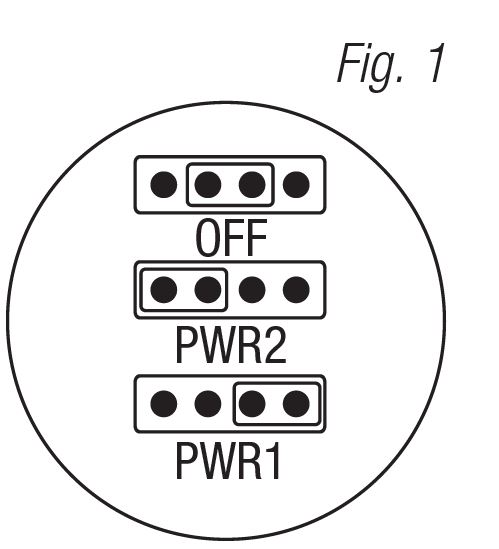
- Hubungkan daya AC yang tidak dialihkan (120VAC 60Hz) ke terminal bertanda [L, N] (Gbr. 2a, hal. 6). LED hijau “AC” pada papan catu daya akan menyala. Cahaya ini dapat dilihat melalui lensa LED pada pintu enklosur. Gunakan 14 AWG atau lebih besar untuk semua sambungan daya. Amankan kabel hijau ke ground. Pisahkan kabel dengan daya terbatas dari kabel tidak terbatas daya (Input 120VAC 60Hz, Kabel Baterai). Jarak minimum 0.25” harus disediakan. PERHATIAN: Jangan sentuh bagian logam yang terbuka. Matikan daya sirkuit cabang sebelum memasang atau menyervis peralatan. Tidak ada bagian dalam yang dapat diservis pengguna. Rujuk pemasangan dan servis ke personel servis yang berkualifikasi.
- Atur setiap output [OUT1] – [OUT8] untuk menyalurkan daya dari Input 1 atau 2 (Gbr. 1, hal. 4).
Catatan: Ukur volume keluarantage sebelum menghubungkan perangkat. Ini membantu menghindari potensi kerusakan. - Matikan daya sebelum menghubungkan perangkat.
- Opsi keluaran: eFlow104NKA8DQM akan menyediakan hingga delapan (8) keluaran daya yang dialihkan ditambah delapan (8) keluaran daya tambahan yang tidak dialihkan. Output Daya yang Dialihkan: Hubungkan input negatif (–) dari perangkat yang diberi daya ke terminal bertanda [COM].
- Untuk operasi Fail-Safe, hubungkan input positif (+) dari perangkat yang diberi daya ke terminal bertanda [NC].
- Untuk operasi Fail-Secure, hubungkan input positif (+) dari perangkat yang diberi daya ke terminal bertanda [NO].
Output Daya Tambahan (tidak diaktifkan):Hubungkan input positif (+) perangkat yang dialiri daya ke terminal bertanda [C] dan negatif (–) perangkat yang dialiri daya ke terminal bertanda [COM]. Output dapat digunakan untuk menyediakan daya untuk pembaca kartu, keypad, dll.
- Nyalakan daya utama setelah semua perangkat tersambung.
- Opsi Pemicu Input (opsi input pemicu program melalui perangkat lunak LINQ):
Catatan: Jika pemutusan Alarm Kebakaran tidak digunakan, sambungkan resistor 10 k Ohm ke terminal bertanda [GND dan EOL]. Masukan: Hubungkan input kontrol akses kering (NC/NO) ke terminal bertanda [+ INP1 –] hingga [+ INP8 –]. Input Wastafel Kolektor Terbuka: Hubungkan input wastafel kolektor terbuka ke terminal bertanda [+ INP1 –] ke [+ INP8 –]. Basah (Voltage) Konfigurasi Input: Perhatikan polaritas dengan cermat, sambungkan voltagkabel pemicu input dan resistor 10K yang disuplai ke terminal bertanda [+ INP1 –] hingga [+ INP8 –]. - Opsi Antarmuka Alarm Kebakaran (opsi antarmuka alarm kebakaran program melalui perangkat lunak LINQ): Input [NC] yang biasanya tertutup, biasanya terbuka [NO], atau input pembalikan polaritas dari sirkuit sinyal FACP akan memicu output yang dipilih. Biasanya
Buka Masukan:
Sambungkan relai FACP dan resistor 10K Anda secara paralel pada terminal bertanda [GND] dan [EOL].
Masukan Biasanya Tertutup:
Sambungkan relai FACP dan resistor 10K Anda secara seri pada terminal bertanda [GND] dan [EOL].
- Keluaran FACP Kering NC:
Hubungkan perangkat yang diinginkan untuk dipicu oleh output kontak kering unit ke terminal bertanda [NC] dan [C]. Saat [EOL JMP] pada posisi DIS, outputnya memiliki resistansi 0 Ohm dalam kondisi normal. Ketika [EOL JMP] berada pada posisi EN, resistansi 10k akan diteruskan ke perangkat berikutnya ketika dalam kondisi normal. - Koneksi Baterai Siaga (Gbr. 3, hal. 7, Gambar. 4, hal. 8): Untuk aplikasi Kontrol Akses AS, baterai bersifat opsional. Baterai diperlukan untuk instalasi di Kanada (ULC-S319). Ketika baterai tidak digunakan, hilangnya AC akan mengakibatkan hilangnya output voltage. Jika diinginkan penggunaan baterai siaga, baterai tersebut harus berjenis asam timbal atau gel. Hubungkan baterai ke terminal LINQ8ACM(CB) bertanda [+ BAT –] (Gbr. 3, hal. 7). Gunakan dua (2) baterai 12VDC yang dihubungkan secara seri untuk pengoperasian 24VDC (termasuk kabel baterai). Gunakan baterai Cavil CL1270 (12V/7AH), CL12120 (12V/12AH), CL12400 (12V/40AH), baterai CL12650 (12V/65AH) atau baterai BAZR2 dan BAZR8 yang diakui UL dengan peringkat yang sesuai.
- Output Baterai dan Pengawasan AC (Gbr. 3, hal. 7, Gambar. 4, hal. 8): eFlow104NB terhubung dari pabrik ke LINQ8ACM(CB) untuk pengawasan Baterai dan AC.
- Untuk menunda pelaporan AC selama 2 jam. atur sakelar DIP [AC Delay] ke posisi OFF (Gbr. 2c, hal. 6). Untuk menunda pelaporan AC selama 1 menit. atur sakelar DIP [AC Delay] ke posisi ON (Gbr. 2c, hal. 6).
- Pemutusan Alarm Kebakaran eFlow104NB (Gbr. 2c, hal. 6): Untuk mengaktifkan Pemutusan Alarm Kebakaran, atur sakelar DIP [Shutdown] ke posisi ON. Untuk menonaktifkan Pemutusan Alarm Kebakaran, atur sakelar DIP [Shutdown] ke posisi OFF.
- Pemasangan tampeh beralih: Gunung UL Terdaftar untukamper switch (Altronix model TS112 atau setara) di bagian atas enklosur. Geser keamper alihkan braket ke tepi enklosur sekitar 2” dari sisi kanan (Gbr. 4a, hal 8). Hubungkan keamper alihkan kabel ke input Panel Kontrol Akses atau perangkat pelaporan Terdaftar UL yang sesuai. Untuk mengaktifkan sinyal alarm, buka pintu enklosur.
Pengkabelan:
Gunakan 18 AWG atau lebih besar untuk semua volume rendahtage. sambungan listrik.
Catatan: Berhati-hatilah untuk menjaga agar sirkuit terbatas daya terpisah dari kabel tidak terbatas daya (120VAC, Baterai).
Pemeliharaan:
Unit harus diuji setidaknya setahun sekali untuk pengoperasian yang benar sebagai berikut:
Volume Keluarantage Tes: Dalam kondisi beban normal, tegangan keluaran DCtage harus diperiksa untuk volume yang tepattage level eFlow104NB: nominal 24VDC @ 10A maks.
Tes Baterai: Dalam kondisi beban normal, periksa apakah baterai terisi penuh, periksa volume yang ditentukantage (24VDC @ 26.4) baik di terminal baterai maupun di terminal papan bertanda [– BAT +] untuk memastikan tidak ada putusnya kabel sambungan baterai.
Catatan: Arus pengisian maksimum di bawah pelepasan adalah 1.54A.
Catatan: Masa pakai baterai yang diharapkan adalah 5 tahun, namun disarankan untuk mengganti baterai dalam 4 tahun atau kurang jika diperlukan.
Diagnostik LED:
Catu Daya/Pengisi Daya eFlow104NB
| Merah (DC) | Hijau (AC/AC1) | Status Catu Daya |
| ON | ON | Kondisi operasi normal. |
| ON | MATI | Kehilangan AC. Baterai siaga memasok daya. |
| MATI | ON | Tidak ada keluaran DC. |
| MATI | MATI | Kehilangan AC. Baterai habis atau tidak ada baterai siaga. Tidak ada keluaran DC. |
Pengontrol Daya Akses Jaringan LINQ8ACM dan LINQ8ACMCB
| DIPIMPIN | ON | MATI |
| LED 1- LED 8 (Merah) | Relai keluaran tidak diberi energi. | Relai keluaran diberi energi. |
| FACP | Input FACP dipicu (kondisi alarm). | FACP normal (kondisi non-alarm). |
| Keluaran Hijau 1-8 | Tegangan 12VDC | – |
| Keluaran Merah 1-8 | Tegangan 24VDC | – |
| AC | AC Gagal | AC Biasa |
| KELELAWAR | Baterai Gagal | Baterai Normal |

Peringatan Masalah/Waktu Terbatas untuk Baterai Siaga:
Untuk mematuhi ULC S318-96, sirkuit Peringatan Terbatas Waktu harus dihubungkan untuk peringatan lokal atau jarak jauh dengan LED Kuning atau Merah untuk menunjukkan Masalah DC (baterai lemah, baterai habis atau ketika 95% dari baterai siaga telah habis). Hubungkan sirkuit ke kontak relai Batt Fail ke input yang sesuai dari Alarm Pencuri Terdaftar UL atau Panel Kontrol Akses. Gambar berikut menunjukkan sirkuit yang dibutuhkan untuk pemberitaan lokal.
Identifikasi Terminal:
Catu Daya/Pengisi Daya eFlow104NB
| Terminal/Legenda | Keterangan | |
| A | – PWR1 + | Pabrik terhubung ke eFlow104NB. |
| B | – PWR2 + | Input catu daya DC kedua opsional. |
| C | Keluaran LED | Keluaran individu voltage LED. 12VDC (Hijau) atau 24VDC (Merah). |
| D | Pelompat Keluaran | Keluaran individu voltage jumper pilihan (dipilih dari pabrik untuk output 24VDC). |
| E | KOM- | Steker Negatif Umum [–] untuk konektor sekop. |
|
F |
Keluaran 1 sampai
Keluaran 8 TIDAK, C, NC, COM |
Delapan (8) output yang dapat dikontrol secara independen [Fail-Safe (NC) atau Fail-Secure (NO)]. |
| G | – F, + F | Terminal Input Sirkuit Sinyal FACP. Kelas 2 terbatas daya. |
| H | – R, + R | Terminal Pengembalian Sirkuit Sinyal FACP. Kelas 2 terbatas daya. |
| I | GND, EOL | Terminal Input FACP yang Diawasi EOL untuk fungsi FACP pembalikan polaritas. Kelas 2 terbatas daya. |
| J | GND, pertama | Antarmuka FACP menempel atau tidak menempel. TIDAK ADA masukan kering. Kelas 2 terbatas daya. Disingkat untuk antarmuka FACP non-latch atau reset Latch FACP. |
| K | C, NC | Output FACP Dry NC diberi nilai 1A/28VDC @ 0.6 Faktor Daya. Kelas 2 terbatas daya. Dengan EOL JMP utuh, akan memberikan resistensi 10k dalam keadaan normal. |
| L | + PS1 – | Pabrik terhubung ke terminal [+ BAT –] catu daya eFlow104NB. |
| M | + KELELAWAR – | Koneksi ke baterai siaga. |
| N | + PS2 – | Koneksi ke terminal [+ BAT –] dari catu daya DC kedua opsional. |
| O | + KELELAWAR – | Koneksi ke baterai siaga untuk catu daya DC kedua opsional. |
| P | + INP1 – melalui
+ INP8 – |
Delapan (8) Biasanya Terbuka (NO), Biasanya Tertutup (NC), Wastafel Kolektor Terbuka, atau Pemicu Masukan Basah yang dikontrol secara independen. |
| Q | Tamper | Tamper Ganti Input. |
| R | AC/NC, C | Hubungkan perangkat pemberitahuan sinyal yang sesuai ke terminal untuk melaporkan kegagalan AC. |
| S | BAT / NC, C | Hubungkan perangkat pemberitahuan sinyal yang sesuai ke terminal untuk melaporkan kegagalan baterai. |
| T | Disimpan untuk penggunaan di masa mendatang. | |
| U | Konektor 8-Pin | Untuk koneksi ke VR6 atau Tango1B. |
| V | USB | Koneksi laptop memungkinkan pengaturan dan pemrograman awal LINQ8ACM(CB). |
| W | RJ45 | Ethernet: Koneksi LAN atau laptop memungkinkan pemrograman LINQ8ACM(CB) dan pemantauan status. |
| X | PWR1+, PWR2+ | Colokan positif [+] untuk konektor sekop. |
| Y | Konektor 2-Pin | Koneksi ke terminal [AC Fail] pada catu daya. |
| Z | Pelompat EOL | Mengaktifkan resistor End-of-Line 10 k Ohm. |

Identifikasi Terminal:
Pengontrol Daya Akses Jaringan LINQ8ACM dan LINQ8ACMCB
| Legenda Terminal | Fungsi/Deskripsi |
| L, N | Hubungkan 120VAC 60Hz ke terminal berikut: L ke panas, N ke netral (tidak terbatas daya)
(Gbr. 2a, hal. 6). |
| –DC+ | 24VDC nominal @ 10A output terus menerus (output tidak terbatas daya) (Gbr. 2h, hal. 6). |
| Pemicu EOL Diawasi | Fire Alarm Interface memicu input dari short atau FACP. Input pemicu dapat terbuka secara normal, biasanya tertutup dari rangkaian output FACP (input terbatas daya) (Gbr. 2d, hal. 6). |
| TIDAK, GND RESET | Mengunci atau tidak mengunci antarmuka FACP (terbatas daya) (Gbr. 2e, hal. 6). |
| + AUX- | Output terbatas daya Kelas 2 tambahan dengan nilai @ 1A (tidak diaktifkan) (Gbr. 2f, hal. 6). |
| AC Gagal NC, C, NO | Menunjukkan hilangnya daya AC, misalnya terhubung ke perangkat yang dapat didengar atau panel alarm. Relai biasanya diberi energi ketika ada daya AC.
Peringkat kontak 1A @ 30VDC (terbatas daya) (Gbr. 2b, hal. 6). |
|
Kelelawar Gagal NC, C, NO |
Menunjukkan kondisi baterai rendah, misalnya terhubung ke panel alarm. Relay biasanya diberi energi ketika ada daya DC. Peringkat kontak 1A @ 30VDC.
Baterai yang dilepas dilaporkan dalam waktu 5 menit. Sambungan ulang baterai dilaporkan dalam 1 menit (daya terbatas) (Gbr. 2b, hal. 6). |
| – BAT+ | Pabrik terhubung ke LINQ8ACM(CB).
Arus pengisian maksimum 1.54A (tidak terbatas daya) (Gbr. 2g, hal. 6). |

Output DC ke perangkat
(eFlow104NKA8QM – tidak terbatas daya, eFlow104NKA8DQM – daya terbatas)
Baterai Siaga Isi Ulang Opsional untuk Aplikasi UL294 Catatan: Baterai 12V diperlukan untuk instalasi ULC-S319.
Baterai Siaga Isi Ulang Opsional untuk Aplikasi UL294 Catatan: Baterai 12V diperlukan untuk instalasi ULC-S319.
PERINGATAN: Gunakan dua (2) baterai siaga 12VDC. Pisahkan kabel dengan daya terbatas dari kabel yang tidak terbatas daya. Gunakan jarak minimal 0.25”. Baterai isi ulang 12AH adalah baterai terbesar yang dapat ditampung dalam wadah ini. Penutup baterai eksternal yang terdaftar di UL harus digunakan jika menggunakan baterai 40AH atau 65AH.


Pengaturan jaringan:
Pastikan untuk mengunjungi altronix.com untuk firmware terbaru dan petunjuk instalasi.
Pemrograman Jaringan Melalui Koneksi USB Dasbor Altronix:
Koneksi USB pada LINQ8ACM(CB) digunakan untuk mengatur parameter jaringan. Saat terhubung ke PC melalui kabel USB, LINQ8ACM(CB) akan menerima daya dari port USB yang memungkinkan pemrograman jaringan LINQ8ACM(CB) sebelum dihubungkan ke catu daya.
- Instal perangkat lunak yang disertakan dengan LINQ8ACM(CB) pada PC yang digunakan untuk pemrograman. CATATAN: Perangkat lunak ini harus diinstal pada semua komputer yang memiliki akses ke LINQ8ACM(CB).
- Hubungkan kabel USB yang disertakan ke port USB pada LINQ8ACM(CB) dan komputer.
- Klik dua kali pada ikon Dashboard di desktop komputer dan buka Dashboard. Masukkan Nama Pengguna: admin dan Kata Sandi: admin untuk mengakses dashboard.
- Klik tombol bertanda USB Network Setup di sisi atas dasbor. Ini akan membuka layar Pengaturan Jaringan USB. Di layar ini Alamat MAC modul LINQ8ACM(CB) akan ditemukan bersama dengan Pengaturan Jaringan.
Pengaturan Jaringan:
Di bidang Metode Alamat IP, pilih metode yang akan digunakan untuk memperoleh Alamat IP untuk LINQ8ACM(CB): “STATIC” atau “DHCP”, lalu ikuti langkah-langkah yang sesuai (hubungi administrator jaringan untuk menentukan metode mana yang akan digunakan) .
Statis:
- Alamat IP: Masukkan alamat IP yang ditetapkan ke LINQ8ACM(CB) oleh administrator jaringan.
- Subnet Mask: Masukkan Subnet jaringan.
- Gateway: Masukkan gateway TCP/IP dari titik akses jaringan (router) yang digunakan.
CATATAN: Konfigurasi gateway diperlukan untuk menerima email dari perangkat dengan benar. - Port Masuk (HTTP): Masukkan nomor port yang ditetapkan ke modul LINQ8ACM(CB) oleh administrator jaringan untuk memungkinkan akses dan pemantauan jarak jauh.
- Klik tombol berlabel Kirim Pengaturan Jaringan. Kotak dialog akan menampilkan “Pengaturan jaringan baru akan berlaku setelah server di-boot ulang”. Klik Oke.
DHCP:
- Setelah memilih DHCP di kolom Metode Alamat IP, klik tombol berlabel Kirim Pengaturan Jaringan. Kotak dialog akan menampilkan “Pengaturan jaringan baru akan berlaku setelah server di-boot ulang”. Klik Oke. Selanjutnya, klik tombol berlabel Reboot Server. Setelah reboot LINQ8ACM(CB) akan diatur dalam mode DHCP. Alamat IP akan diberikan oleh router ketika LINQ8ACM(CB) terhubung ke jaringan. Disarankan agar Alamat IP yang ditetapkan dicadangkan untuk memastikan akses berkelanjutan (lihat administrator jaringan).
- Subnet Mask: Saat beroperasi di DHCP, router akan menetapkan nilai subnet mask.
- Gateway: Masukkan gateway TCP/IP dari titik akses jaringan (router) yang digunakan.
- Port HTTP: Masukkan nomor port HTTP yang ditetapkan ke modul LINQ8ACM(CB) oleh administrator jaringan untuk memungkinkan akses dan pemantauan jarak jauh. Pengaturan port masuk default adalah 80. HTTP tidak dienkripsi dan tidak aman. Meskipun HTTP dapat digunakan untuk akses jarak jauh, HTTP direkomendasikan terutama untuk digunakan dengan koneksi LAN.
Pengaturan Jaringan Aman (HTTPS):
Untuk mengatur HTTPS untuk Koneksi Jaringan Aman, Sertifikat dan Kunci yang Valid harus digunakan. Sertifikat dan Kunci harus dalam format “.PEM”. Penilaian Mandiri hanya boleh digunakan untuk tujuan pengujian karena tidak ada otentikasi sebenarnya yang dilakukan. Dalam mode Self-Certified, koneksi akan tetap menyatakan tidak aman.
Cara Mengunggah Sertifikat dan Kunci untuk Mengatur HTTPS:
- Buka Tab Berlabel Keamanan.
- Pilih Tab Berlabel Email/SSL.
- Gulir ke bawah di bawah Pengaturan SSL.
- Klik Pilih Sertifikat.
- Telusuri dan pilih Sertifikat yang valid untuk diunggah dari server.
- Klik Pilih Kunci.
- Telusuri dan pilih Kunci yang valid untuk diunggah dari server.
- Klik Kirim Files.
Setelah Sertifikat dan Kunci berhasil diunggah, Anda dapat melanjutkan dengan menyiapkan HTTPS di Pengaturan Jaringan.
- Port HTTPS: Masukkan nomor port HTTPS yang ditetapkan ke modul LINQ8ACM(CB) oleh administrator jaringan untuk memungkinkan akses dan pemantauan jarak jauh. Pengaturan port masuk default adalah 443. Karena terenkripsi dan lebih aman, HTTPS sangat disarankan untuk akses jarak jauh.
- Klik tombol berlabel Kirim Pengaturan Jaringan. Kotak dialog akan menampilkan “Pengaturan jaringan baru akan berlaku setelah server di-boot ulang”. Klik Oke.
Untuk mengakses LINQ8ACM(CB) melalui Dasbor Altronix, lihat Manual Instalasi dan Pemrograman Dasbor yang terdapat pada flash drive yang disertakan.
Pemrograman Melalui Browser:
Saat tidak menggunakan koneksi USB Dasbor Altronix untuk pengaturan Jaringan awal, LINQ8ACM(CB) perlu dihubungkan ke catu daya DC atau catu daya eFlow yang dipantau sebelum pemrograman. Lihat Petunjuk Pemasangan LINQ8ACM(CB) di halaman 3 manual ini.
Pengaturan Default Pabrik:
- Alamat IP: 192.168.168.168
- Nama Pengguna: admin
- Kata sandi: admin
- Atur alamat IP statis laptop yang akan digunakan untuk pemrograman ke alamat IP jaringan yang sama dengan LINQ8ACM(CB), yaitu 192.168.168.200 (alamat default LINQ8ACM(CB) adalah 192.168.168.168).
- Hubungkan salah satu ujung kabel jaringan ke jack jaringan pada LINQ8ACM(CB) dan ujung lainnya ke koneksi jaringan laptop.
- Buka browser di komputer dan masukkan "192.168.168.168" ke bilah alamat. Kotak dialog Diperlukan Otentikasi akan muncul meminta nama pengguna dan kata sandi.
Masukkan nilai default di sini. Klik pada tombol berlabel Log In. - Halaman status LINQ8ACM(CB) akan muncul. Halaman ini menampilkan status waktu nyata dan kesehatan setiap catu daya yang terhubung ke LINQ8ACM(CB). Untuk memasukkan parameter jaringan baru, buka Pengaturan Jaringan di bagian Konfigurasi LINQ8ACM(CB) dalam manual ini.
Konfigurasi LINQ8ACM(CB):
Mengatur ID Situs, Waktu dan Tanggal:
ID Situs digunakan untuk mengidentifikasi lokasi dan deskripsi perangkat yang dipantau.
- Klik pada tab Status untuk mengakses halaman status.
- Klik ID Situs di kiri atas, kotak dialog akan terbuka.
- Masukkan lokasi dan deskripsi perangkat yang dipantau.
- Klik kirim.
Waktu dan Tanggal harus diatur agar stamp log sistem dan peringatan email.
- Klik pada tab Status untuk mengakses halaman status.
- Klik waktu dan tanggal di kiri atas, kotak dialog akan terbuka.
- Klik pada "SYNC TANGGAL DAN WAKTU".
- Pengaturan Perangkat Keras:
Klik pada tab Pengaturan untuk membuka layar Pengaturan Perangkat Keras. Pengaturan Masukan/Keluaran:- Klik pada tab INPUT / OUTPUT di bagian atas layar.
- ID Output: Masukkan nama deskriptif untuk perangkat yang terhubung ke output terkait.
- Kontrol Keluaran: menggunakan menu tarik-turun pilih apakah output akan dikontrol melalui input kontrol akses ke terminal pemicu atau dikontrol perangkat lunak.
- Kontrol Masukan: output dikontrol melalui Input Pemicu,
- Kontrol manual: output dikontrol secara manual melalui perangkat lunak LINQ. Output akan dikontrol melalui pemicu yang dimulai oleh perangkat lunak.
- Terpicu: Mencentang atau menghapus centang pada kotak keluaran terkait akan mengalihkan keluaran ketika tombol Kirim diklik. Beberapa output dapat dialihkan secara bersamaan.
CATATAN: Fungsi ini hanya untuk digunakan dalam Kontrol Manual. - Masukan: masukan dapat diprogram untuk mengontrol satu keluaran atau beberapa keluaran.
- Kontrol keluaran tunggal: menggunakan menu tarik-turun dari output yang sesuai (yaitu Input1 g Output1), pilih jenis input kontrol akses NO Biasanya terbuka atau NC biasanya tertutup.
- Kontrol keluaran berganda: menggunakan menu pull-down dari semua output yang akan dikontrol (yaitu Input1 g Output1 g Output4 g Output7) pilih jenis input kontrol akses NO Biasanya terbuka atau NC biasanya tertutup. Semua keluaran yang dipilih akan berubah status ketika masukan dipicu.
- Tipe Keluaran: menggunakan tab pull-down pilih bagaimana output akan digunakan: Fail-Safe (perangkat yang perlu dikunci), Fail-Secure (perangkat memerlukan daya untuk melepaskan), atau Auxiliary (perangkat yang memerlukan daya yang tidak dialihkan secara konstan).
- FACP: menggunakan tab pull-down pilih bagaimana output akan bereaksi ketika pemutusan alarm kebakaran dipicu: Tidak aktif (output akan tetap aktif), non-latching (output akan terlepas ketika FACP direset), Latching (output akan tetap terpicu) ketika FACP direset dan tetap terpicu hingga dilepaskan secara manual melalui input ke terminal reset).
- Baterai cadangan: pilih apakah output akan dicadangkan jika listrik mati. Hapus centang pada kotak terkait untuk menonaktifkan kembali baterai untuk output tersebut.
- Arus Atas/Bawah: Masukkan batas arus Tinggi dan Rendah untuk output terkait. Jika salah satu dari batas ini terlampaui, pesan peringatan dan/atau pemberitahuan email akan dibuat.
- Atas/Bawah Voltage: Masukkan vol Tinggi dan Rendahtage batas untuk output terkait. Jika salah satu dari batas ini terlampaui, pesan peringatan dan/atau pemberitahuan email akan dibuat.
- Klik tombol berlabel Kirim untuk menyimpan pengaturan.
Pengaturan suhu:
- Klik pada tab Suhu di bagian atas layar.
- Masukkan ambang batas suhu tinggi dalam Celsius.
- Klik tombol berlabel Kirim untuk menyimpan pengaturan.
Tanggal Servis Baterai:
Jika baterai tidak digunakan, hapus centang pada kotak di bawah Hadir untuk menonaktifkan pemantauan baterai.
- Klik pada tab Baterai di bagian atas layar.
- Masukkan tanggal pemasangan baterai di bawah Tanggal Pemasangan untuk setiap catu daya yang tersambung.
- Masukkan tanggal servis baterai di bawah Tanggal Servis untuk setiap catu daya yang tersambung.
CATATAN: Baterai harus diperiksa setidaknya setahun sekali. Meskipun masa pakai baterai yang diharapkan adalah lima (5) tahun, disarankan untuk mengganti baterai setiap empat (4) tahun. - Klik tombol berlabel Kirim untuk menyimpan pengaturan
Pengaturan Catu Daya:
Jika hanya satu (1) catu daya yang digunakan, hapus centang pada kotak di bawah Hadir di sebelah catu daya yang tidak digunakan untuk menonaktifkan pemantauan.
- Klik pada tab Power Supplies di bagian atas layar.
- Atas/Bawah Voltage: Masukkan vol Tinggi dan Rendahtage batas untuk input terkait. Jika salah satu dari batas ini terlampaui, pesan peringatan dan/atau pemberitahuan email akan dibuat.
- Arus Atas/Bawah: Masukkan batas arus Tinggi dan Rendah untuk input terkait. Jika salah satu dari batas ini terlampaui, pesan peringatan dan/atau pemberitahuan email akan dibuat.
- Klik tombol berlabel Kirim untuk menyimpan pengaturan
Kalibrasi Arus Keluaran:
Selama pengaturan awal, semua keluaran perlu dikalibrasi untuk memastikan pembacaan arus yang akurat.
- Klik pada tab Kalibrasi di bagian atas layar.
- Dengan semua beban terputus, klik pada tab berlabel Kalibrasi Semua Arus Offset Nol untuk mengatur semua arus keluaran ke nol.
- Menghubungkan setiap keluaran satu per satu, ukur penarikan arus dan masukkan nilai ini untuk keluaran ini di bawah Aktual.
- Klik pada tombol berlabel Calibrate Gain untuk menyimpan pengaturan.
- Ulangi langkah 3 & 4 untuk semua keluaran yang tersisa.
Saat mengganti atau menambah perangkat baru, outputnya perlu dikalibrasi ulang.
- Klik pada tab Kalibrasi di bagian atas layar.
- Dengan beban terputus dari output, klik pada tab berlabel Calibrate Offset agar output dapat mengatur arusnya ke nol.
- Hubungkan output, ukur penarikan arus dan masukkan nilai ini di bawah Aktual.
- Klik pada tombol berlabel Calibrate Gain untuk menyimpan pengaturan.
- Ulangi langkah 3 & 4 untuk semua keluaran yang tersisa.
B.Pengaturan Pengatur Waktu:
Klik pada tab Timer untuk mengakses layar pengaturan timer.
- Klik pada bilah Tambahkan Timer Baru.
- Label Pengatur Waktu: Masukkan nama deskriptif untuk fungsi pengatur waktu.
- Tanggal Mulai Pengatur Waktu: Masukkan tanggal dimulainya fungsi pengaturan waktu (yaitu 10/09/2019).
- Interval Pengatur Waktu: Menggunakan menu tarik-turun, pilih interval waktu yang akan dioperasikan.
- Waktu Mulai Timer: masukkan waktu dimulainya acara pengatur waktu.
- Tindakan Pengatur Waktu: Pilih fungsi untuk setiap keluaran yang akan terjadi selama peristiwa pengatur waktu.
- Klik tombol berlabel Kirim untuk menyimpan pengaturan. Untuk menambahkan acara pengatur waktu tambahan, ulangi langkah 1-7.
C.Pengaturan Jaringan:
Statis:
- Alamat IP: Masukkan alamat IP yang ditetapkan ke LINQ8ACM(CB) oleh administrator jaringan.
- Subnet Mask: Masukkan Subnet jaringan.
- Gateway: Masukkan gateway TCP/IP dari titik akses jaringan (router) yang digunakan. Konfigurasi gateway diperlukan untuk menerima email dari perangkat dengan benar.
- Port HTTP: Masukkan nomor port HTTP yang ditetapkan ke modul LINQ8ACM(CB) oleh administrator jaringan untuk memungkinkan akses dan pemantauan jarak jauh. Pengaturan port masuk default adalah 80. HTTP tidak dienkripsi dan tidak aman. Meskipun HTTP dapat digunakan untuk akses jarak jauh, HTTP direkomendasikan terutama untuk digunakan dengan koneksi LAN.
- Port HTTPS: Masukkan nomor port HTTPS yang ditetapkan ke modul LINQ8ACM(CB) oleh administrator jaringan untuk memungkinkan akses dan pemantauan jarak jauh. Pengaturan port masuk default adalah 443. Karena terenkripsi dan lebih aman, HTTPS sangat disarankan untuk akses jarak jauh. Saat HTTPS digunakan, disarankan untuk menghapus centang pada kotak di sebelah HTTP untuk menonaktifkan penggunaannya.
- Ketika semua kolom sudah diisi, klik tombol berlabel Kirim.
- Klik tombol berlabel Reboot untuk menyimpan pengaturan.
DHCP:
- Setelah memilih DHCP di kolom Metode klik tombol berlabel Kirim. Selanjutnya, klik tombol berlabel Reboot untuk menyimpan pengaturan. Setelah reboot LINQ8ACM(CB) akan diatur dalam mode DHCP. Alamat IP akan diberikan oleh router ketika LINQ8ACM(CB) terhubung ke jaringan. Lihat administrator jaringan untuk parameter DHCP.
- Subnet Mask: Saat beroperasi di DHCP, router akan menetapkan nilai subnet mask.
- Gerbang: Gerbang TCP/IP dari titik akses jaringan (router) yang digunakan akan ditampilkan. Panduan Instalasi eFlow104NKA8DQM
- D. Port HTTP: Masukkan nomor port HTTP yang ditetapkan ke modul Linq8ACM oleh administrator jaringan untuk memungkinkan akses dan pemantauan jarak jauh. Pengaturan port masuk default adalah 80. HTTP tidak dienkripsi dan tidak aman. Meskipun HTTP dapat digunakan untuk akses jarak jauh, namun disarankan terutama untuk digunakan dengan koneksi LAN.
- Port HTTPS: Masukkan nomor port HTTPS yang ditetapkan ke modul LINQ8ACM(CB) oleh administrator jaringan untuk memungkinkan akses dan pemantauan jarak jauh. Pengaturan port masuk default adalah 443. Karena terenkripsi dan lebih aman, HTTPS sangat disarankan untuk akses jarak jauh.
- Ketika semua kolom tambahan telah diisi, klik tombol berlabel Kirim.
- Klik tombol berlabel Reboot untuk menyimpan pengaturan.
D.Pengaturan Awan:
Dukungan cloud LINQ8ACM(CB) dinonaktifkan secara default. Ketika dukungan cloud diaktifkan, LINQ8ACM(CB) akan menggunakan dukungan cloud untuk memberikan pemberitahuan email dan menawarkan pembaruan bila tersedia. Centang kotak di samping Aktifkan untuk mengizinkan pemberitahuan email acara melalui dukungan cloud. Pengaturan Lanjutan: Lalu lintas jaringan cloud dapat dialihkan ke server lokal jika diinginkan.
- Masukkan alamat IP server cloud lokal di bidang Alamat IP.
- Masukkan ID pro pada kolom Port.
- Centang kotak di sebelah Aktifkan.
- Klik tombol berlabel Kirim untuk menyimpan pengaturan.
Saat menggunakan server lokal dan SSL/TLS aktif, sertifikat baru perlu diunggah.
Unggah Sertifikat:
- Klik pada tab Sertifikat di bagian atas layar.
- Klik Pilih Sertifikat File dan temukan sertifikat baru.
- Unggah sertifikat.
- Klik tombol berlabel Kirim untuk menyimpan file.
E.Pengaturan Email:
- Klik pada tab Email untuk mengakses layar pengaturan email.
- Klik pada tab Keluar untuk mengakses layar Pengaturan Email keluar.
- Masukkan hingga lima (5) alamat email keluar yang akan menerima peringatan email.
- Setelah semua email dimasukkan klik tombol Kirim untuk menyimpan pengaturan.
Tes Email:
- Klik pada tab Tes untuk mengakses layar Tes Email.
- Menggunakan menu tarik-turun pilih pesan pengujian yang akan dikirim.
- Klik tombol Kirim untuk dikirimi pesan pengujian.
F.Pengaturan Keamanan Jaringan:
- Klik pada tab Keamanan untuk mengakses layar Pengaturan Keamanan.
- Klik tab yang sesuai di bagian atas layar untuk bidang yang akan diprogram.
Kebijakan:
Pilih peringatan keamanan yang akan ditampilkan saat masuk ke sistem dengan mencentang untuk menampilkan dan menghapus centang untuk tidak menampilkan pesan peringatan.
Pengaturan Sertifikat yang Ditandatangani Sendiri:
Menghasilkan Sertifikat dan Kunci SSL yang ditandatangani sendiri:
- Negara Bagian: Kode dua huruf yang mewakili negara bagian tempat organisasi berada.
- Lokasi: Kota tempat organisasi berada.
- Organisasi: Nama resmi organisasi. Ini tidak boleh disingkat, dan harus menyertakan akhiran seperti Inc., Corp, atau LLC.
- Nama Unit: Nama perangkat.
- Nama Umum: Nama domain atau alamat IP server. Ini biasanya ditugaskan oleh administrator jaringan.
- Alamat Email: Alamat email yang digunakan untuk menghubungi organisasi.
- Setelah semua bidang telah selesai klik pada tombol berlabel Kirim untuk menyimpan pengaturan
CATATAN: Sertifikat SSL yang ditandatangani sendiri akan dibuat dengan informasi yang disediakan di bidang “Pengaturan Sertifikat SSL”. Sertifikat akan berlaku selama 500 hari, dan waktu stampdiedit dengan pengaturan waktu yang ada pada modul LINQ8ACM(CB). Tanggal dan waktu harus disinkronkan dengan komputer host sebelum membuat sertifikat SSL.
Unggah Sertifikat:
Mengunggah Sertifikat dan Kunci pribadi.
- Di bawah Unggah sertifikat, klik Pilih Sertifikat File.
- Temukan sertifikat baru file.
- Unggah sertifikat file.
- Di bawah Unggah kunci, klik Pilih Kunci File.
- Temukan sertifikat baru file.
- Unggah Kuncinya file.
- Klik pada tombol berlabel Kirim file simpan pengaturan
Pengaturan pengguna:
Ada beberapa level pengguna yang dapat diprogram yang tersedia.
Administrator: Memiliki akses ke semua fungsi.
Status/Pengaturan: Memiliki kontrol on/off dan dapat mengganti nama catu daya. Jaringan: Pengaturan ini ditujukan untuk administrator TI.
Pemeliharaan: Memiliki akses untuk mengubah Peringatan dan kontrol pengatur waktu.
Menyiapkan Pengguna:
- Klik tab Pengguna.
- Klik pada tombol Tambahkan pengguna baru, Formulir Pengguna Baru akan terbuka.
- Masukkan Nama pengguna.
- Masukkan kata sandi unik di bawah Kata Sandi Baru.
- Masukkan kembali kata sandi di bawah Konfirmasi Kata Sandi.
- Pilih jenis pengguna dan hak yang dimiliki pengguna: Read/Write (dapat melakukan perubahan) atau Read Only (view hanya). Seorang pengguna dapat diatur sebagai administrator dengan mengklik BUAT ADMIN di atas tombol Kirim.
- Klik Kirim untuk menyimpan pengaturan.
- Ulangi langkah di atas untuk menambahkan pengguna tambahan.
Pengaturan Peringatan dan Penundaan Laporan:
Peringatan dapat diaktifkan untuk mengirimkan pemberitahuan bahwa suatu peristiwa telah terjadi atau dinonaktifkan untuk mengabaikan peristiwa tersebut dan tidak mengirimkan pemberitahuan. Untuk menonaktifkan acara, hapus centang pada kotak Aktifkan di samping acara yang akan dinonaktifkan. Untuk mengaktifkan kembali acara, centang kotak di sebelah acara.
Acara dapat diatur untuk ditunda sebelum dilaporkan.
Untuk mengatur penundaan laporan, masukkan waktu penundaan di kolom di bawah Laporan Penundaan untuk kejadian terkait. Waktu tunda diatur dalam hitungan detik. Semua acara telah diprogram sebelumnya selama 2 detik. Setelah semua kolom diisi, klik tombol berlabel Kirim untuk menyimpan pengaturan acara. Ulangi untuk semua acara lainnya yang akan diprogram.
Diagram Kait:
Gambar 6 – Daisy-chaining satu atau lebih unit LINQ8ACM(CB). EOL Jumper [EOL JMP] harus dipasang pada posisi EOL. Tidak Menempel.

Gambar 7 – Daisy-chaining satu atau lebih unit LINQ8ACM(CB). EOL Jumper [EOL JMP] harus dipasang pada posisi EOL. Menempel Reset Tunggal.

Gambar 8 – Daisy merangkai satu atau lebih unit LINQ8ACM(CB). EOL Jumper [EOL JMP] harus dipasang pada posisi EOL. Menempel Reset Individu.

Diagram Kait:
Gambar 9 – Input pembalikan polaritas dari output rangkaian sinyal FACP (polaritas direferensikan dalam kondisi alarm). Tidak Menempel.

Gambar 10 – Input pembalikan polaritas dari output rangkaian sinyal FACP (polaritas direferensikan dalam kondisi alarm). Menempel.
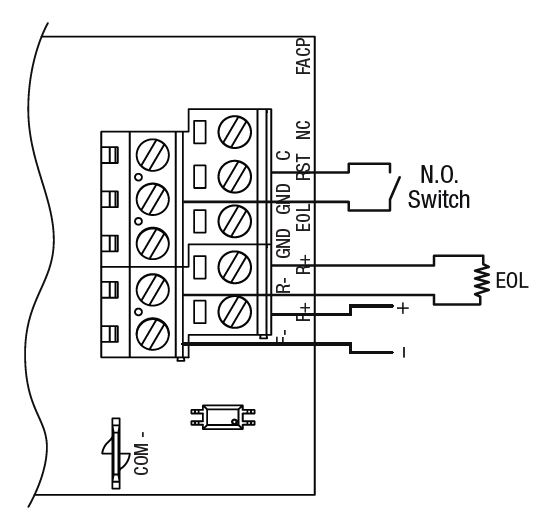
Gambar 11 – Input pemicu Biasanya Tertutup (Non-Latching).
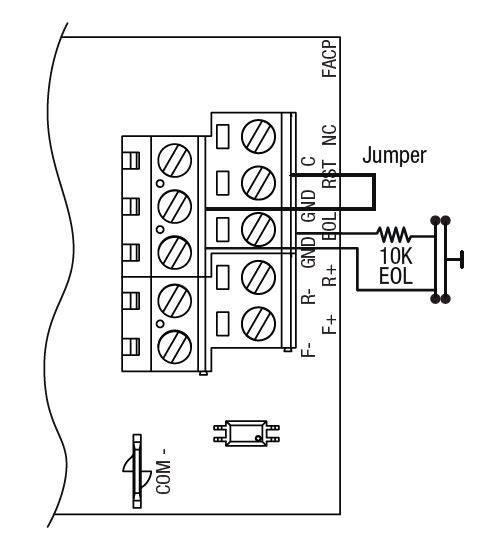
Gambar 12 – Input pemicu Biasanya Tertutup(Menempel).
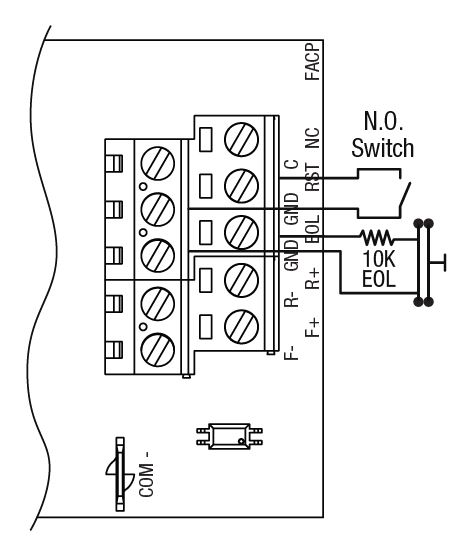
Gambar 13 – Input pemicu Biasanya Terbuka (Non-Latching).

Gambar 14 – Input pemicu Biasanya Terbuka (Menempel).

Dimensi Kandang (BC400):
15.5” x 12” x 4.5” (393.7mm x 304.8mm x 114.3mm)

Altronix tidak bertanggung jawab atas kesalahan ketik apa pun. 140 58th Street, Brooklyn, New York 11220 AS | telepon: Telepon: 718-567-8181 | faks: 718-567-9056weblokasi: www.altronix.com | email: info@altronix.com | Garansi Seumur Hidup IIeeFlow104NKA8DQM G30U
Dokumen / Sumber Daya
 |
Pengontrol Daya Akses Output Ganda Seri Altronix eFlow104NKA8QM [Bahasa Indonesia:] Panduan Instalasi Pengontrol Daya Akses Keluaran Ganda yang Dapat Dihubungkan dengan Jaringan Seri eFlow104NKA8QM, Pengontrol Daya Akses Keluaran Ganda yang Dapat Dihubungkan dengan Jaringan Seri eFlow104NKA8QM, Pengontrol Daya |




